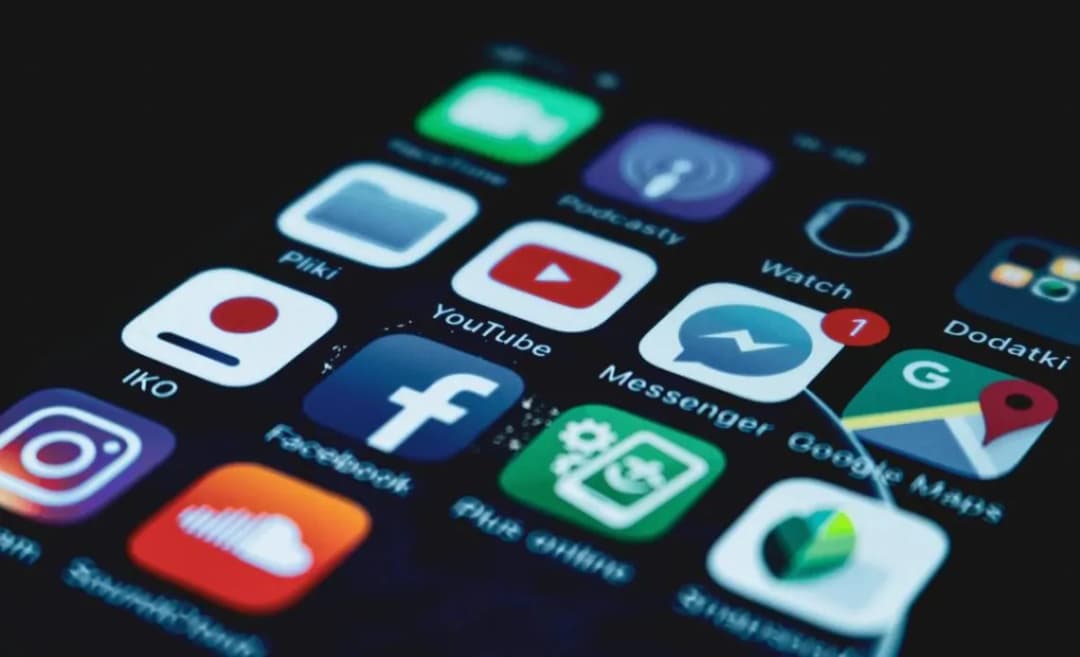Dodanie aplikacji do ekranu głównego telefonu to kluczowy krok, który umożliwia szybki dostęp do ulubionych narzędzi i funkcji. Metoda dodawania aplikacji różni się w zależności od systemu operacyjnego, co może być mylące dla użytkowników. W Androidzie proces ten wymaga przejścia do biblioteki aplikacji, podczas gdy w iOS wystarczy przytrzymać ikonę aplikacji na ekranie głównym.
Warto również wiedzieć, że oba systemy oferują możliwości organizacji aplikacji w folderach, co ułatwia zarządzanie przestrzenią na ekranie głównym. W tym artykule przedstawimy szczegółowe instrukcje dotyczące dodawania aplikacji na ekran główny w Androidzie i iOS, aby każdy mógł szybko i skutecznie dostosować swój telefon do swoich potrzeb.
Najważniejsze informacje:
- W Androidzie dodanie aplikacji wymaga otwarcia biblioteki aplikacji i przytrzymania ikony wybranej aplikacji.
- W iOS wystarczy przytrzymać ikonę aplikacji, aby ją przenieść, lub dodać skrót z przeglądarki.
- Na telefonach Samsunga można włączyć automatyczne dodawanie nowych aplikacji do ekranu głównego w ustawieniach.
- Foldery na ekranie głównym można tworzyć, przeciągając jedną aplikację na drugą w obu systemach.
- W iOS można dodać aplikację z przeglądarki Safari, a także z aplikacji Skróty.
Jak dodać aplikacje do ekranu głównego w Androidzie - krok po kroku
Aby dodać aplikację do ekranu głównego w systemie Android, należy wykonać kilka prostych kroków. Proces zaczyna się od przejścia do biblioteki aplikacji, co można zrobić poprzez przesunięcie palcem w górę na ekranie głównym lub kliknięcie ikony w prawym dolnym rogu ekranu. Kiedy już znajdziesz się w bibliotece, wystarczy dotknąć i przytrzymać ikonę aplikacji, którą chcesz dodać.
Po przytrzymaniu ikony, na ekranie pojawi się opcja „Dodaj do ekranu startowego”. Wybierz tę opcję, a aplikacja zostanie umieszczona na ekranie głównym. Teraz możesz przesunąć ją w dowolne miejsce, aby dostosować układ swojego ekranu do własnych potrzeb. Warto również pamiętać, że na telefonach Samsunga istnieje dodatkowa funkcja, która automatycznie dodaje nowe aplikacje do ekranu głównego po ich zainstalowaniu, co można włączyć w ustawieniach ekranu głównego.
Jak szybko umieścić aplikację na ekranie głównym w Androidzie
Dodanie aplikacji do ekranu głównego w Androidzie jest procesem szybkim i intuicyjnym. Aby to zrobić, najpierw otwórz menu aplikacji, gdzie znajdziesz wszystkie zainstalowane aplikacje. Możesz to zrobić, przesuwając palcem w górę na ekranie głównym lub klikając ikonę, która otwiera listę aplikacji. Gdy już znajdziesz odpowiednią aplikację, dotknij jej i przytrzymaj, aż pojawią się opcje.
Następnie wybierz „Dodaj do ekranu startowego”. Po potwierdzeniu, ikona aplikacji pojawi się na twoim ekranie głównym. Możesz ją teraz przesunąć w dowolne miejsce, aby dostosować układ do własnych preferencji. To prosty sposób na szybki dostęp do ulubionych aplikacji, co znacznie ułatwia codzienne korzystanie z telefonu.Gdzie znaleźć menu z aplikacjami w systemie Android
Aby znaleźć menu z aplikacjami w systemie Android, istnieje kilka prostych metod. Najczęściej można to zrobić, przesuwając palcem w górę na ekranie głównym. Ta akcja otworzy bibliotekę aplikacji, gdzie znajdują się wszystkie zainstalowane programy. Alternatywnie, na niektórych urządzeniach, możesz kliknąć ikonę aplikacji, która zazwyczaj znajduje się w prawym dolnym rogu ekranu.
Inną metodą dostępu do menu aplikacji jest użycie przycisku „Aplikacje” znajdującego się na dolnym pasku ekranu, jeśli twój telefon go posiada. Po otwarciu menu, zobaczysz wszystkie aplikacje uporządkowane alfabetycznie. Możesz również skorzystać z opcji wyszukiwania, aby szybko znaleźć konkretną aplikację, wpisując jej nazwę. Dzięki tym różnym metodom, dostęp do aplikacji jest szybki i wygodny.
Prosty sposób na dodanie aplikacji na ekran główny w iOS
Aby dodać aplikację na ekran główny w systemie iOS, zacznij od otwarcia ekranu głównego, na którym znajduje się ikona aplikacji, którą chcesz dodać. Dotknij i przytrzymaj ikonę aplikacji, aż zacznie się trząść. To oznacza, że jesteś w trybie edytowania, co umożliwia przenoszenie aplikacji i dodawanie ich na ekranie głównym.Kiedy ikona aplikacji zacznie się trząść, możesz ją przeciągnąć w dowolne miejsce na ekranie głównym. Umożliwia to dostosowanie układu aplikacji według własnych preferencji. Jeśli chcesz dodać aplikację z przeglądarki, otwórz stronę w Safari, dotknij ikony udostępniania (trzy kropki) i wybierz opcję „Dodaj do ekranu głównego”. Po potwierdzeniu, skrót do aplikacji zostanie umieszczony na twoim ekranie głównym, co ułatwi dostęp do niej.
Gdzie znaleźć menu z aplikacjami w systemie iOS
Aby znaleźć menu z aplikacjami w systemie iOS, wystarczy przejść do ekranu głównego, gdzie wszystkie aplikacje są dostępne. W przeciwieństwie do Androida, iOS nie ma tradycyjnej biblioteki aplikacji. Zamiast tego, wszystkie aplikacje są widoczne na ekranie głównym, a ich układ można dowolnie modyfikować. Możesz także użyć funkcji wyszukiwania, przesuwając palcem w dół na ekranie głównym, aby szybko znaleźć konkretną aplikację.
Inną metodą otwierania aplikacji jest korzystanie z Docka, który znajduje się na dolnym pasku ekranu. Możesz przeciągnąć aplikacje do Docka, aby mieć do nich szybki dostęp. Dzięki tym prostym metodom, nawigacja w systemie iOS staje się bardziej intuicyjna i komfortowa.
Jak działa proces przeciągania i upuszczania aplikacji
Proces przeciągania i upuszczania aplikacji na ekranie głównym jest prosty i intuicyjny. Aby przenieść aplikację, wystarczy dotknąć jej ikonę i przytrzymać, aż zacznie się trząść. Następnie możesz przeciągnąć aplikację w dowolne miejsce na ekranie. To umożliwia dostosowanie układu aplikacji według własnych preferencji, co jest szczególnie przydatne, gdy chcesz uporządkować swoje ulubione programy.
Warto również pamiętać, że przeciąganie aplikacji może być używane do tworzenia folderów. Wystarczy przeciągnąć jedną aplikację na drugą, co automatycznie utworzy nowy folder. Dzięki temu możesz lepiej organizować swoje aplikacje, co znacznie ułatwia korzystanie z telefonu. Utrzymanie porządku na ekranie głównym sprawia, że dostęp do najczęściej używanych aplikacji staje się szybszy i bardziej efektywny.
Praktyczne wskazówki dotyczące przeciągania aplikacji na ekranie
Wykorzystanie funkcji przeciągania aplikacji może znacznie poprawić organizację ekranu głównego. Aby efektywnie korzystać z tej funkcji, zacznij od zaplanowania, które aplikacje chcesz mieć pod ręką. Możesz na przykład umieścić najczęściej używane aplikacje w pierwszym rzędzie, aby były łatwo dostępne. Dodatkowo, pamiętaj, aby nie przeładować jednego ekranu zbyt dużą liczbą aplikacji, co może sprawić, że korzystanie z telefonu stanie się mniej wygodne.
Inną dobrą praktyką jest tworzenie folderów dla aplikacji o podobnej tematyce. Na przykład, wszystkie aplikacje do pracy mogą być w jednym folderze, a gry w innym. To pomoże Ci szybko znaleźć to, czego potrzebujesz, i zaoszczędzi czas podczas przeglądania aplikacji. Regularne przeglądanie i aktualizowanie układu ekranu głównego również pozwoli na lepsze dostosowanie go do swoich potrzeb.
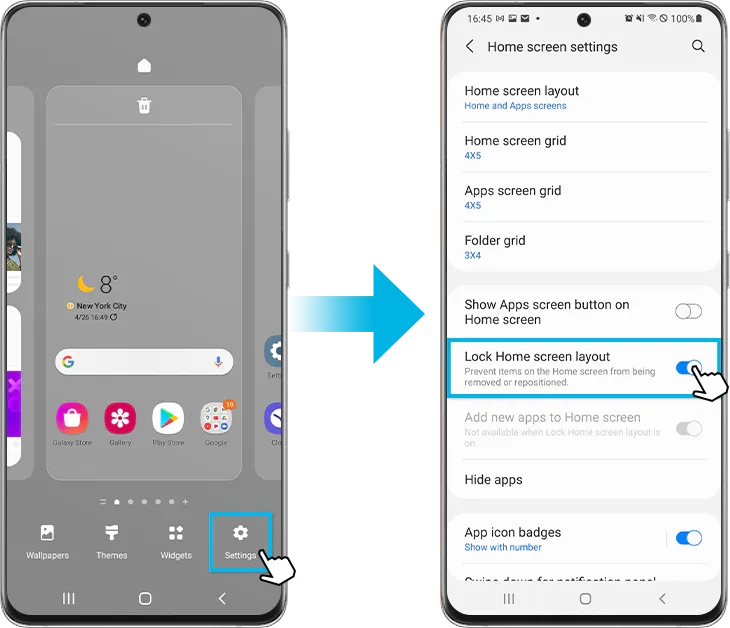
Jakie są różnice w dodawaniu aplikacji między Androidem a iOS
Dodawanie aplikacji do ekranu głównego różni się znacznie pomiędzy systemami Android a iOS. W Androidzie użytkownicy mają dostęp do biblioteki aplikacji, gdzie mogą przeglądać wszystkie zainstalowane programy oraz dodawać je do ekranu głównego. Z kolei w iOS, proces ten polega na przytrzymaniu ikony aplikacji na ekranie głównym, co aktywuje możliwość jej przenoszenia. Różnice te wynikają z odmiennych interfejsów użytkownika i filozofii projektowania obu systemów operacyjnych.
Dodatkowo, Android oferuje większą elastyczność w personalizacji ekranu głównego, umożliwiając użytkownikom dodawanie widgetów i skrótów do aplikacji w różnych formatach. W iOS natomiast, dodawanie aplikacji z przeglądarki, np. Safari, jest zintegrowane w sposób, który pozwala na łatwe umieszczanie skrótów na ekranie głównym. Te różnice w dostępności funkcji wpływają na sposób, w jaki użytkownicy korzystają z aplikacji na swoich urządzeniach.
Kluczowe różnice w interfejsie użytkownika obu systemów
Interfejs użytkownika Androida i iOS różni się pod wieloma względami, co ma wpływ na sposób dodawania aplikacji. Android korzysta z systemu otwartych aplikacji, co oznacza, że użytkownicy mogą dostosowywać swoje ekrany główne z większą swobodą. Na przykład, mogą tworzyć foldery aplikacji, dodawać widgety oraz zmieniać rozmiar ikon. To daje użytkownikom większą kontrolę nad tym, jak ich ekran główny wygląda i działa.
W przeciwieństwie do tego, iOS ma bardziej zamknięty ekosystem, w którym aplikacje są zorganizowane w bardziej uporządkowany sposób. Użytkownicy mogą dodawać aplikacje do ekranu głównego, ale muszą to robić w określony sposób, co może być mniej elastyczne. Różnice te odzwierciedlają różne podejścia do projektowania interfejsu, gdzie Android kładzie większy nacisk na personalizację, a iOS na prostotę i spójność.
Jak wykorzystać widgety do optymalizacji ekranu głównego
Wykorzystanie widgetów na ekranie głównym to zaawansowana technika, która może znacząco zwiększyć funkcjonalność Twojego urządzenia. Widgety pozwalają na szybki dostęp do informacji, takich jak prognoza pogody, przypomnienia czy najnowsze wiadomości, bez konieczności otwierania aplikacji. Dzięki nim, możesz dostosować swój ekran główny tak, aby odzwierciedlał Twoje codzienne potrzeby i preferencje, co przyspiesza codzienne zadania i zwiększa efektywność.
W przyszłości, z uwagi na rozwój technologii, możemy spodziewać się coraz bardziej zaawansowanych widgetów, które będą mogły integrować się z różnymi aplikacjami i systemami. Na przykład, wyobraź sobie widgety, które nie tylko pokazują powiadomienia, ale także umożliwiają interakcję z aplikacjami bezpośrednio z ekranu głównego, co jeszcze bardziej uprości korzystanie z telefonu. Warto więc eksperymentować z różnymi widgetami, aby znaleźć te, które najlepiej odpowiadają Twoim potrzebom, i w pełni wykorzystać potencjał swojego urządzenia.